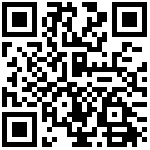启用zabbix的JMX监控,需要在服务端安装zabbix-java-gateway软件,用它来获取客户端的数据。
工作流程
- zabbix-server找zabbix-java-gateway获取客户端java环境数据
- zabbix-java-gateway找Java的客户端zabbix-agent获取数据
- Java的客户端zabbix-agent将数据采集好返回给zabbix-java-gateway
- zabbix-java-gateway将获取的数据返回给zabbix-server
- zabbix-server进行数据分析,将数据存储到数据库,数据库将其数据通过zabbix-web展示给用户
客户端安装部署tomcat
- 部署java环境
安装jdk,可使用多种方式,二进制包、rpm包安装、yum安装等
#yum安装
yum -y install java-1.8.0-openjdk
#rpm安装
rpm -ivh jdk-8u181-linux-x64.rpm- 部署tomcat
需要下载tomcat的二进制包,这里以apache-tomcat-8.0.27.tar.gz版本为例
tar xf apache-tomcat-8.0.27.tar.gz -C /usr/local/
ln -s /usr/local/apache-tomcat-8.0.27 /usr/local/tomcat- 开启tomcat的JMX监控
在/usr/local/tomcat/bin/catalina.sh中添加如下配置。
CATALINA_OPTS="$CATALINA_OPTS
-Dcom.sun.management.jmxremote
-Djava.rmi.server.hostname=10.0.0.10
-Dcom.sun.management.jmxremote.port=12345
-Dcom.sun.management.jmxremote.ssl=false
-Dcom.sun.management.jmxremote.authenticate=false"注意:以上配置建议加在最所有配置最前面。
- 启动tomcat
/usr/local/tomcat/bin/start.sh- 检查12345端口
[root@tomcat ~]# netstat -lntp | grep 12345
tcp6 0 0 :::12345 :::* LISTEN 7214/java客户端安装zabbix-agent
yum -y zabbix-agent-4.0.20-1.el7.x86_64修改配置,被动模式(Passive)配置。
zabbix-agent配置文件/etc/zabbix/zabbix_agentd.conf
ixroot@tomcat ~]# vim /etc/zabbix/zabbix_agentd.conf
Server=172.16.1.71启动服务
systemctl start zabbix-agent.service服务端安装部署zabbix-java-gateway
- 安装zabbix-java-gateway
yum -y install zabbix-java-gateway-4.0.20-1.el7.x86_64- 修改配置文件
修改gateway配置文件/etc/zabbix/zabbix_java_gateway.conf中的如下几项
LISTEN_IP="0.0.0.0"
LISTEN_PORT=10052
PID_FILE="/var/run/zabbix/zabbix_java.pid"
START_POLLERS=5
TIMEOUT=10修改zabbix主配置文件/etc/zabbix/zabbix_server.conf
JavaGateway=127.0.0.1
JavaGatewayPort=10052
StartJavaPollers=5- 启动服务
systemctl start zabbix-java-gateway.service
systemctl start zabbix-server.service- 查看10052端口
[root@zabbix-server ~]# netstat -tlnp | grep 10052
tcp6 0 0 :::10052 :::* LISTEN 16729/java web界面
- 新建主机
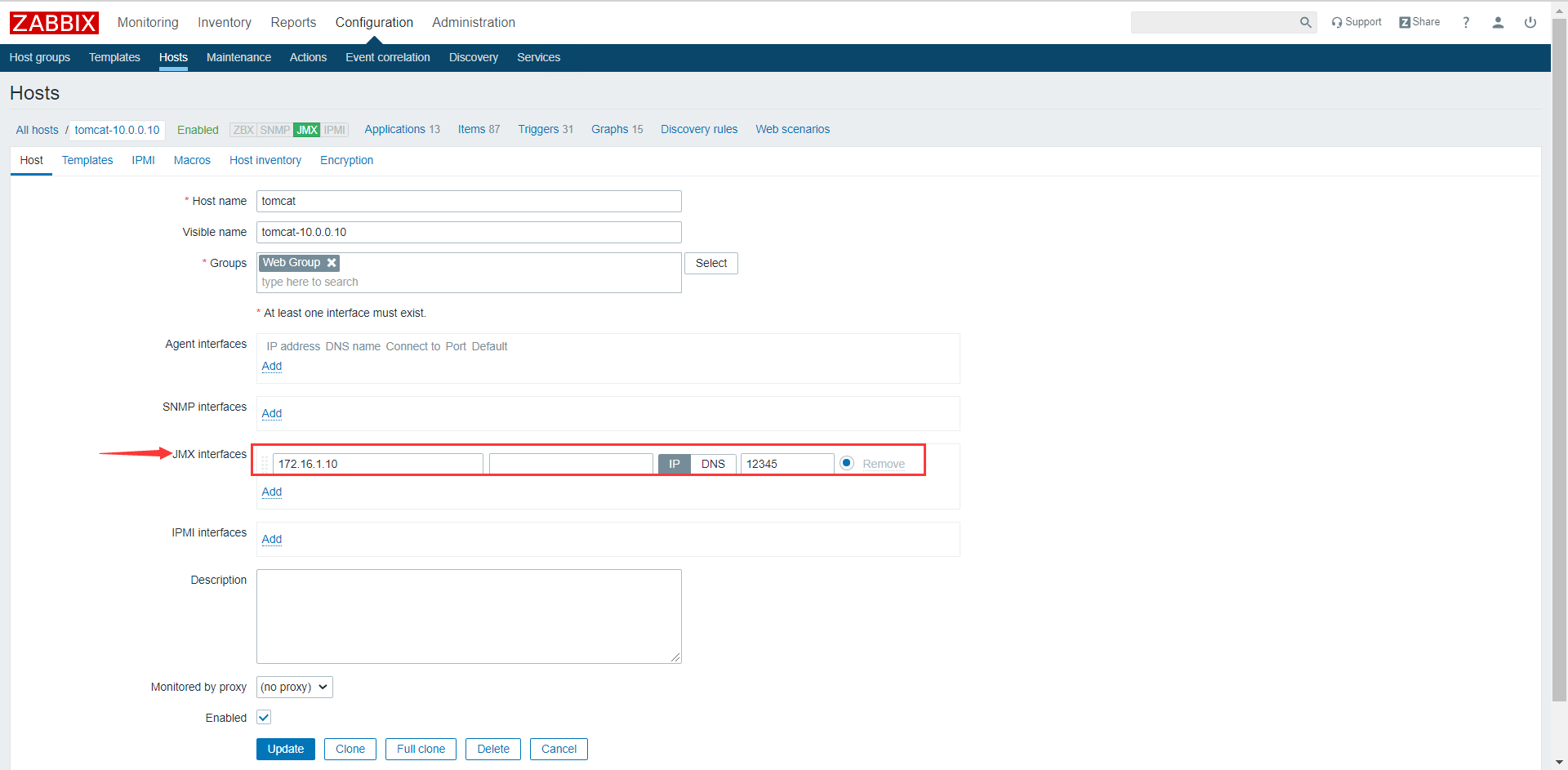
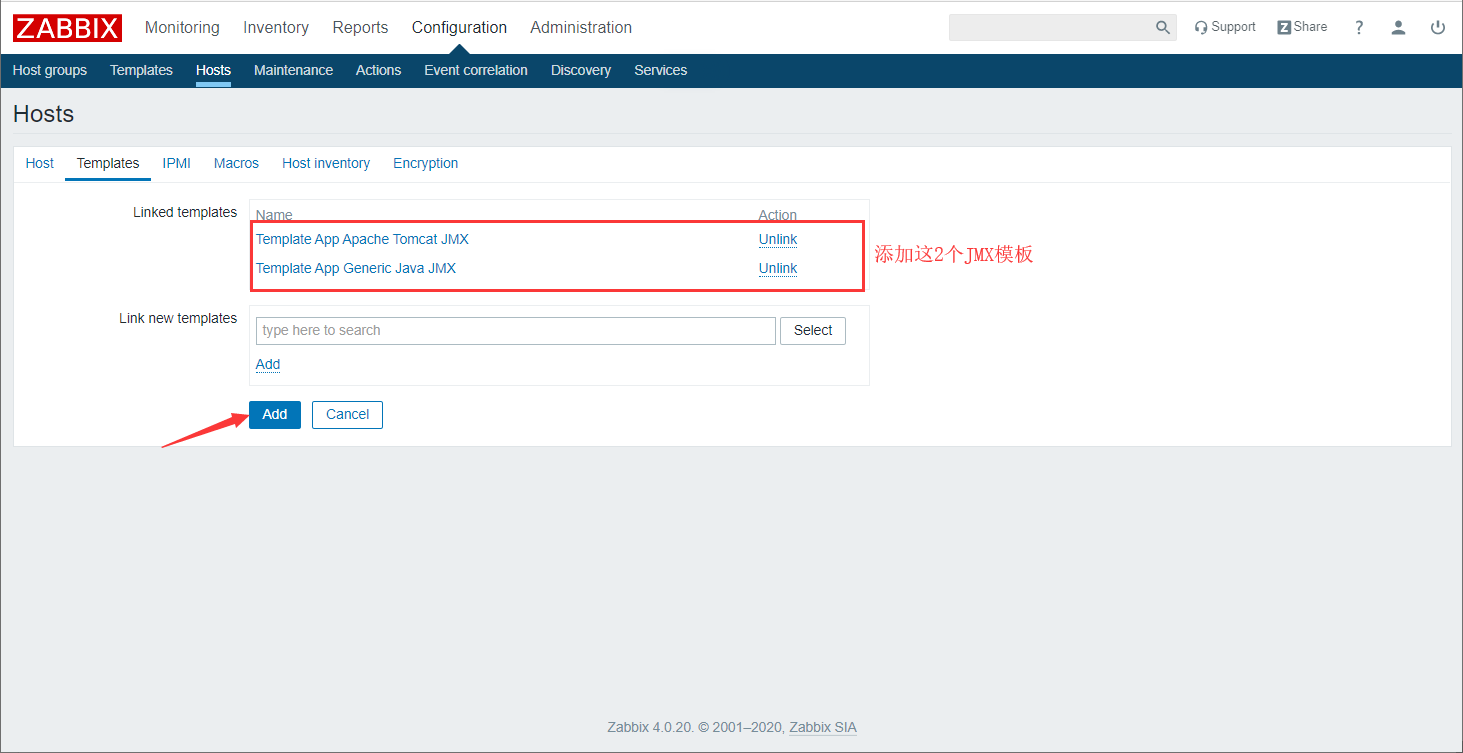
刷新页面(需等待一会),可以看到JMX监控已经开启
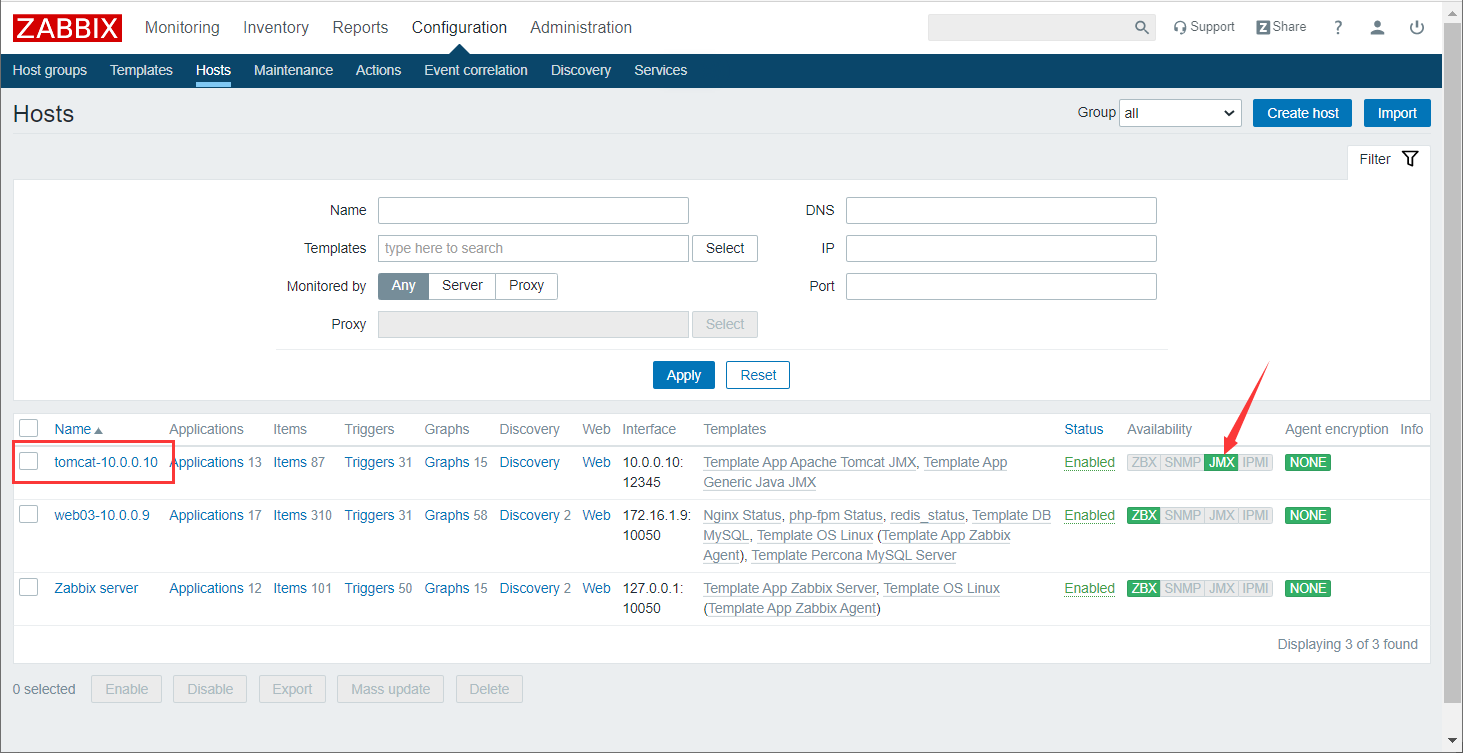
- 查看JMX监控项数据
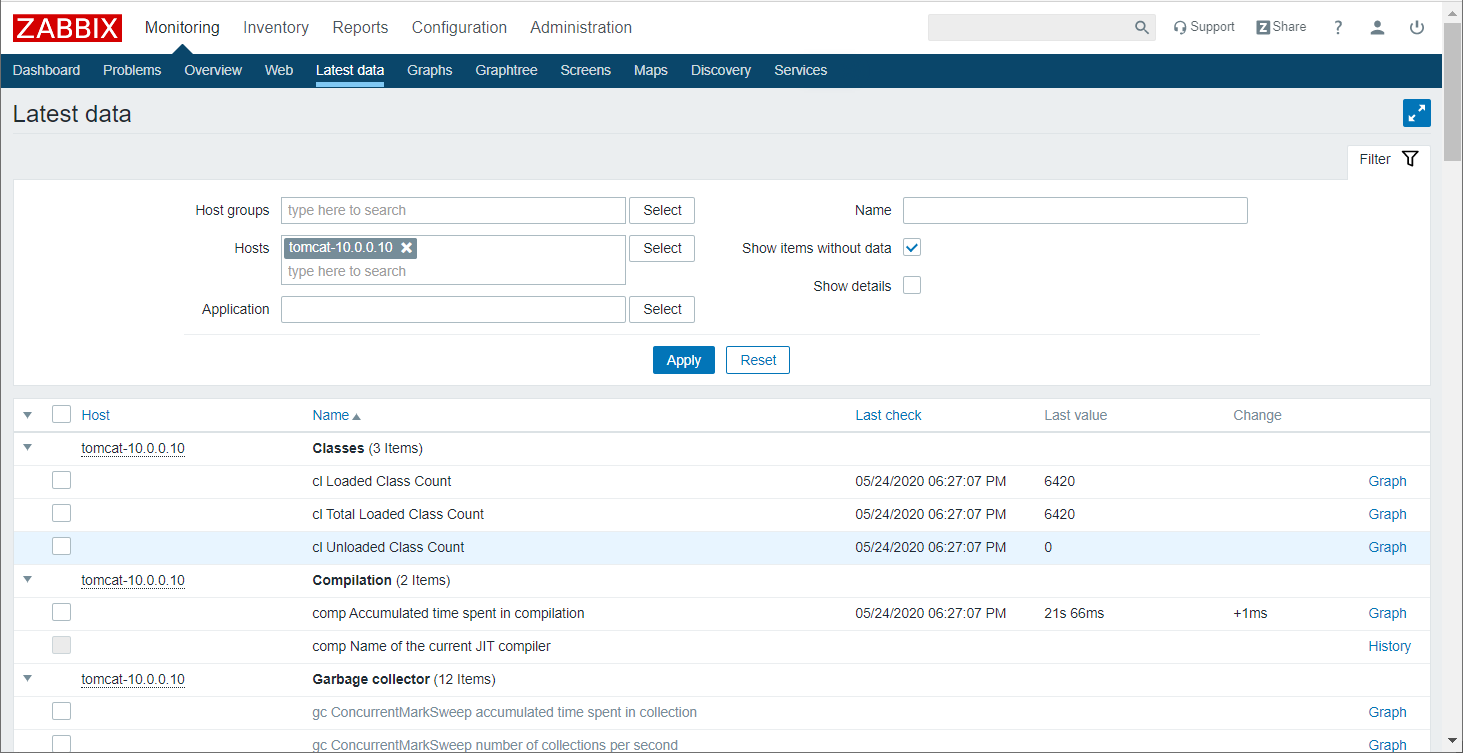
文档更新时间: 2020-12-28 19:02 作者:Wan Hebin